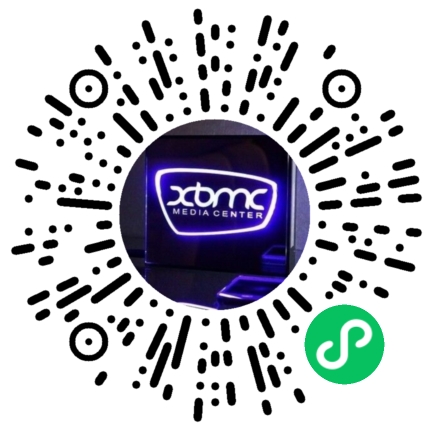如果你已经使用科迪一段时间(或以前安装某种类型的设备上“构建”),很可能是你有一大堆破碎的插件和垃圾安装可能正在放慢您的科迪系统相当多的。如果你想要最新的更新和最快的性能,这就是你想要的。
不管你的设备是否缓慢或不运行的,你仍然可以从一个全新安装受益。现在我们将引导您先擦你的科迪配置干净,然后用所有可用的迄今为止最好的插件会自动重新配置它。您只需要花几分钟的时间,从开始到结束。
第1部分 - 新的开始
要求:FUSION安装工具
第1步:导航到“设置”选项卡中的“系统”标题下。

第2步:选择左侧菜单栏上的“附加组件”选项卡。

第3步:选择在这一点上“从zip文件安装”功能。

第4步:从上市的“融合”的文件夹。

第5步:此时打开“开始-在这里”文件夹中。

第6步:点击“plugin.video.freshstart-1.0.5.zip”文件。

第7步:返回到科迪主屏幕,然后导航到“程序”菜单。

第8步:从上市推出的“新的开始”插件。

第9步:点击“是”按钮确认您要还原过程继续下去
请注意:此过程将清除现有的配置。

第10步:按“确定”按钮,一旦接到通知,该过程完成。

第11步:现在,您会看到“完成”这个词出现在科迪上市。

第12步:返回到科迪主屏幕,然后在屏幕的左下角点击小电源图标。

第13步:按“退出”按钮完成恢复出厂设置过程。

步骤14:现在,您将要再次启动科迪,此时你会发现一个干净的安装,你会如果你只是安装了它的第一次相同的类型。

第2部分 - 配置FUSION安装程序
第1步:进入“文件管理器”选项卡中的“系统”菜单标题下。

第2步:点击“添加源”功能,在屏幕的左侧。

第3步:点击标记上方文本输入框“”无“”下的“输入路径或浏览媒体的位置”栏。

第4步:输入“http://fusion.tvaddons.ag”(不带引号),然后按“完成”按钮。

第5步:单击底部的文本输入框下的“输入介质名称为这个媒体源”字段。

第6步:输入单词“融合”(不带引号),然后按“完成”按钮。

步骤7:点击“OK”按钮在窗口的底部以保存在这一点上文件源。

第8步:现在,您会看到位于“文件管理器”窗口中的“融合”的服务器。

第3部分 - 运行配置向导
第1步:返回到科迪主屏幕,那么“系统”菜单标题下导航到“设置”选项卡。

第2步:选择从左侧垂直菜单中的“附加组件”选项卡。

第3步:从上市的“从zip文件安装”功能。

第4步:点击在这一点上“融合”服务器文件夹。

第5步:选择从上市“开始-在这里”文件夹中。

步骤6:点击在这一点上“plugin.video.hubwizard-1.1.9.zip”文件。

第7步:返回到科迪主屏幕,然后导航到“程序”菜单。

第8步:启动从上市的“配置向导”的工具。

第9步:选择您所需的操作系统,我们采用了“苹果”这个例子,但他们基本上都是一样的。

第10步:系统提示确认定制过程时按“是”按钮。

第11步:现在你必须要等待大约一分钟的过程来完成。

第12步:一旦完成,你会被自动传送回科迪主屏幕。现在你想点击位于屏幕左下角的小电源键。

第13步:在“退出”按钮,按下这个点,收科迪。

第14步:现在你会想重新启动科迪找到你闪亮的新的配置就可以使用!

恭喜!不管你已经在过去所做弄乱你科迪的配置是什么,应该现在都好。现在,您会发现所有预配置供您享受最新,最好的科迪插件,走的时候要经过他们看到你可能会喜欢什么。如果您有任何疑问,请随时访问我们的讨论论坛,如果有人总是渴望伸出援助之手。
![]()
微信扫描下方的二维码阅读本文